플레이스토어를 사용하기 위해선, 구글 계정이 필요하다보니 대부분 사람들이 구글 계정을 가지고 있습니다. 자연스럽게 구글 메일을 사용하게 되는데, 네이버 메일처럼 용량 표시가 되어 있지 않아서, 용량 제한이 없다고 생각들지만, 지메일도 역시 용량이 있습니다.
지메일 용량 확인 구글 스토리지로 가서, 확인할 수 있습니다. 기본 용량은 15GB이지만, 메일과 드라이브, 구글 포토 포함한 용량입니다. 그래서 서비스를 다 이용하면 금방 용량 부족한 상태가 되기 때문에 관리를 하셔야합니다.
용량이 부족하면, 유료로 용량 추가할 수 있지만, 쌓여있던 중요하지 않은 메일을 삭제하면 용량을 확보할 수 있습니다. 그럼 지메일 전체삭제하는 방법을 알아보도록 하겠습니다.
구글 지메일 전체삭제
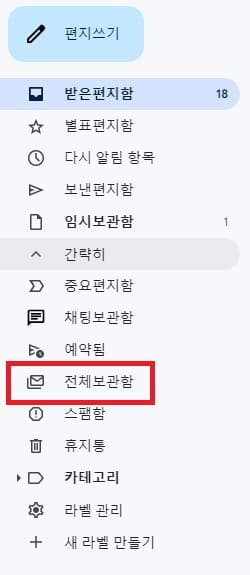
왼쪽 더보기 메뉴를 클릭해서, 전체 보관함을 클릭합니다.
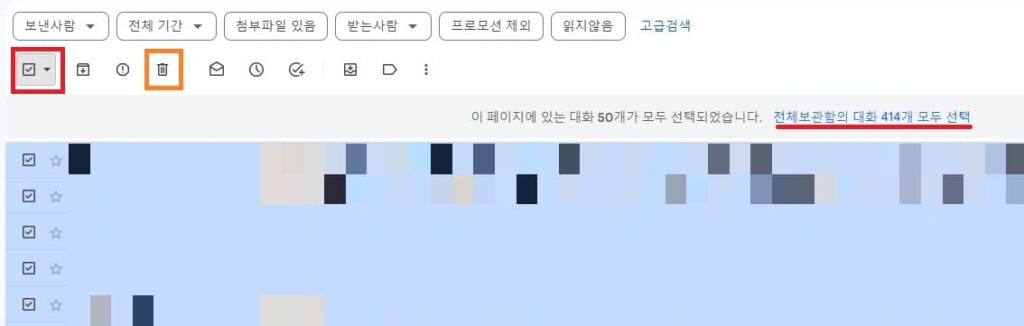
전체보관함에서 선택버튼을 클릭합니다. 선택 버튼을 클릭하면 첫 페이지의 메일만 선택되는데, 전체선택은 ‘전체보관함의 대화 ◯◯◯개 모두 선택’ 클릭하시면 됩니다. 그리고 휴지통 모양을 클릭하시면 됩니다.
이렇게 메일을 삭제하기 전에 중요한 메일이 있는지 확인하시고, 있다면 따로 백업을 먼저 진행한다음에, 구글 지메일 전체삭제하시면 됩니다.
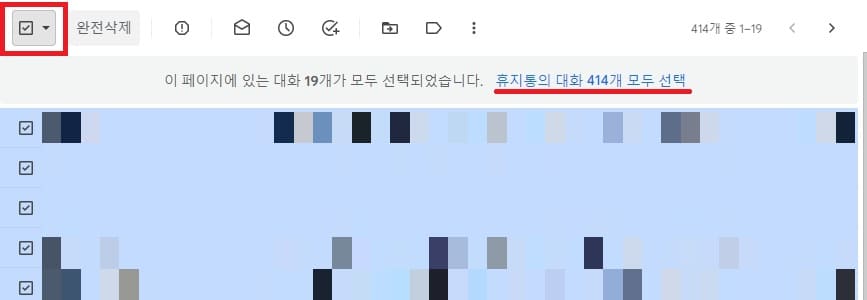
전체보관함에서 전체선택 후, 삭제를 하면 해당 메일은 전부 휴지통으로 이동합니다. 휴지통으로 이동했다고해서, 용량이 확보되는 것은 아닙니다.
전체보관함에서 삭제와 동일하게, 휴지통 메뉴로 들어가서 선택 버튼을 클릭 후, ‘휴지통의 대화 ◯◯◯개 모두 선택’을 클릭 후, 완전삭제를 클릭하시면 됩니다. 그럼 선택된 메일이 차지하고 있던 용량만큼 확보됩니다.
구글 지메일 휴지통 복구
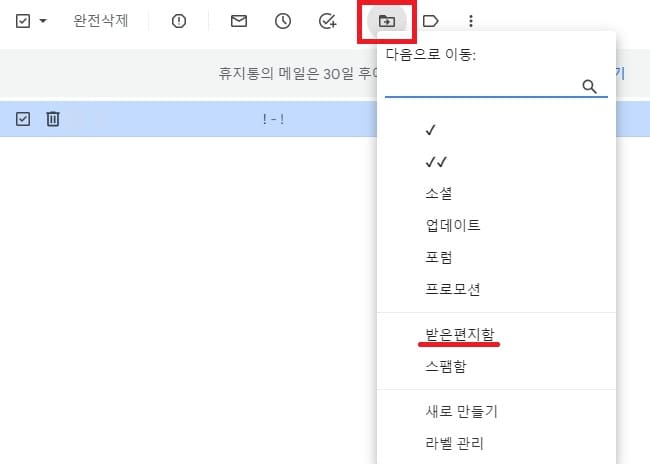
휴지통에서 완전 삭제하려고 했는데, 중요한 메일을 발견했다면 다시 복구를 해야되는데, 복구 방법은 해당 메일을 선택하고, 이동 아이콘을 눌러, 받은편지함을 클릭하시면 휴지통에 있는 메일이 받은 편지함으로 이동됩니다.